Cómo Crear una Historia en Facebook

Las historias de Facebook pueden ser muy divertidas de crear. Aquí te mostramos cómo puedes crear una historia en tu dispositivo Android y en tu computadora.

Saber cómo compartir su contraseña de WiFi puede ahorrarle mucho tiempo, especialmente cuando tiene prisa. Pero, en lugar de tenerlo escrito en algún lugar, es más cómodo compartirlo a través de su dispositivo Android.
De esa manera, no caerá en las manos equivocadas y tendrás menos papeles para limpiar en la casa. El siguiente método le mostrará cómo puede compartir su contraseña de WiFi sin tener que usar una aplicación de terceros.
Compartir su contraseña de WiFi se hizo mucho más fácil con Android 10. Al acceder solo a la configuración de nuestro dispositivo, puede compartir su contraseña de WiFi mediante el uso de un código QR personalizado. Para acceder a su código, vaya a:
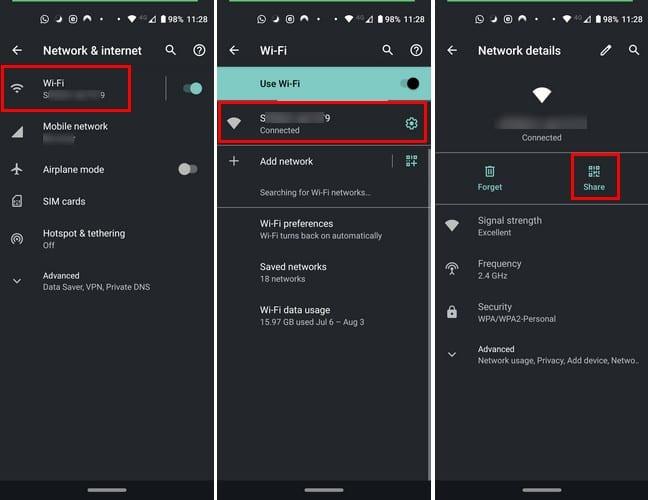
Ajustes
Redes e Internet
Toque el nombre de su red WiFi
Toque la rueda dentada o el nombre de la red
Seleccione la opción Compartir con el icono de código QR en la parte superior
Verifique su identidad usando un pin o el sensor de huellas dactilares
Una vez que se confirme su identidad, verá un código QR para que la otra persona lo escanee. Debajo de ese código, también verá su contraseña, en caso de que la otra persona tenga problemas para escanear el código. Siempre tiene la opción de compartir la contraseña a la antigua.
También es útil saber cómo unirse a una red WiFi a través de un código QR, ya que alguien querrá compartir su contraseña contigo. Cuando la otra persona tenga listo su código QR, escanee el código usando la aplicación de la cámara en su dispositivo.
Si nota que la cámara no está enfocando correctamente, toque el código QR y la imagen debería hacerse más nítida. La cámara debería leer el código QR y recibirá una notificación para conectarse a la red WiFi. Toca para unirte y listo.
Otra forma de escanear el código QR es yendo a:
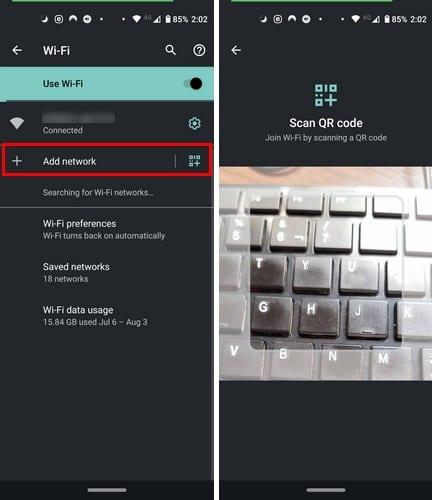
Unirse a una red WiFi escaneando el código QR es mucho mejor que tener que escribirlo manualmente. Esto no requiere que la otra persona sepa su contraseña para compartirla. ¿Cuántos de nosotros conocemos la contraseña de memoria, verdad?
Las historias de Facebook pueden ser muy divertidas de crear. Aquí te mostramos cómo puedes crear una historia en tu dispositivo Android y en tu computadora.
Aprende a desactivar los molestos videos que se reproducen automáticamente en Google Chrome y Mozilla Firefox con este tutorial.
Resuelve el problema en el que la Samsung Galaxy Tab S8 está atascada en una pantalla negra y no se enciende.
Lee ahora para aprender a borrar música y videos de Amazon Fire y tabletas Fire HD para liberar espacio, desordenar o mejorar el rendimiento.
Un tutorial que muestra dos soluciones sobre cómo evitar permanentemente que las aplicaciones se inicien al arrancar en tu dispositivo Android.
Este tutorial te muestra cómo reenviar un mensaje de texto desde un dispositivo Android usando la aplicación de Mensajería de Google.
Cómo habilitar o deshabilitar las funciones de corrección ortográfica en el sistema operativo Android.
¿Te preguntas si puedes usar ese cargador de otro dispositivo con tu teléfono o tablet? Esta publicación informativa tiene algunas respuestas para ti.
Cuando Samsung presentó su nueva línea de tabletas insignia, había mucho por lo que emocionarse. No solo el Galaxy Tab S9 y S9+ traen las mejoras esperadas, sino que Samsung también introdujo el Galaxy Tab S9 Ultra.
¿Te encanta leer libros electrónicos en las tabletas Amazon Kindle Fire? Aprende cómo agregar notas y resaltar texto en un libro en Kindle Fire.






